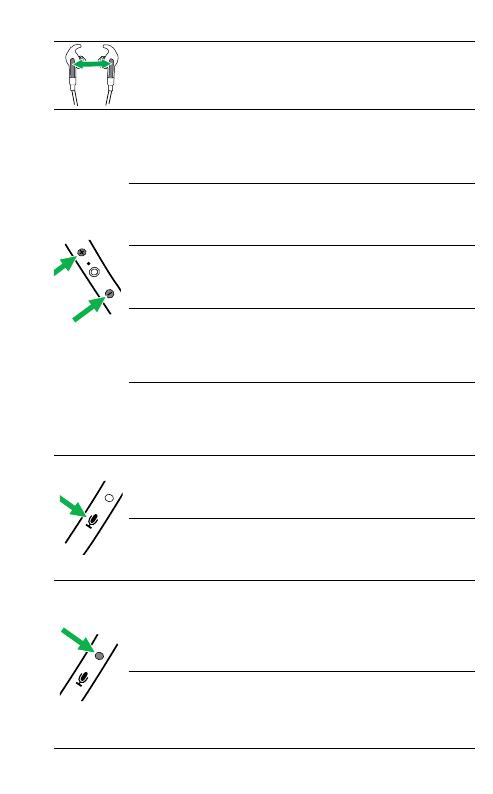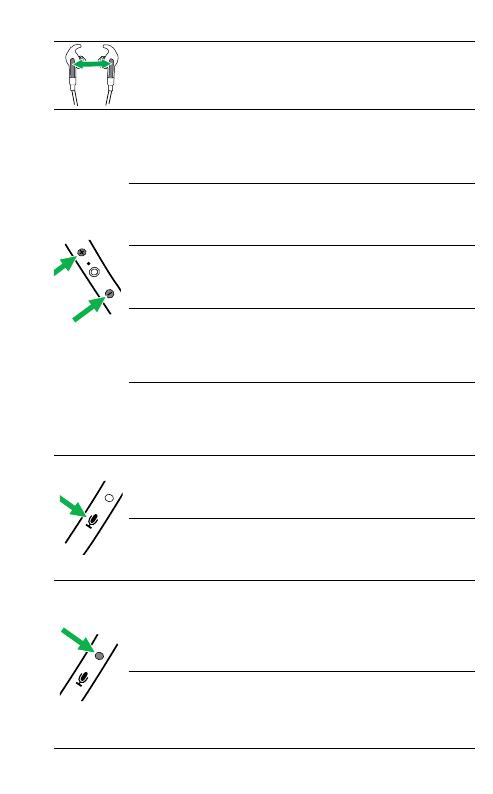
17
РУССКИЙ
Ответ/завершение вы-
зова или воспроизве-
дение музыки/пауза
Отсоедините/соедините магнит-
ные наушники
Регулировка громкости
Нажмите кнопку Увеличение Увеличение
громкостигромкости или Уменьшение Уменьшение
громкостигромкости, когда разговариваете
по телефону или слушаете музыку
Следующий трек
Нажмите и удерживайте (1секун-
ду) кнопку
Увеличение громкостиУвеличение громкости
(только для смартфона)
Предыдущий трек
Нажмите и удерживайте (1секунду)
кнопку
Уменьшение громкостиУменьшение громкости
(только для смартфона)
Состояние батареи
Нажмите кнопку
Увеличение Увеличение
громкостигромкости или Уменьшение Уменьшение
громкостигромкости, когда не разговариваете
по телефону и не слушаете музыку
Включение/выклю-
чение индикатора
занятости
Нажмите одновременно обе кноп-
ки
Увеличение громкостиУвеличение громкости
и
Уменьшение громкостиУменьшение громкости
Siri или Google Now
Нажмите кнопку
Отключение Отключение
звука/Голосовое управлениезвука/Голосовое управление, ког-
да не разговариваете по телефону
Отключение/включе-
ние микрофона
Нажмите кнопку
Отключение Отключение
звука/Голосовое управление звука/Голосовое управление во
время вызова
Переключение между
режимами Активное
шумоподавление и
Прослушивание окру-
жающей обстановки
Нажмите кнопку
Активное шумоподавление/Активное шумоподавление/
Прослушивание окружающих Прослушивание окружающих
звуковзвуков
Включение/выключе-
ние прослушивания
окружающих звуков
Нажмите и удерживайте (2секунды)
кнопку
Активное шумоподавление/Активное шумоподавление/
Прослушивание окружающих Прослушивание окружающих
звуковзвуков